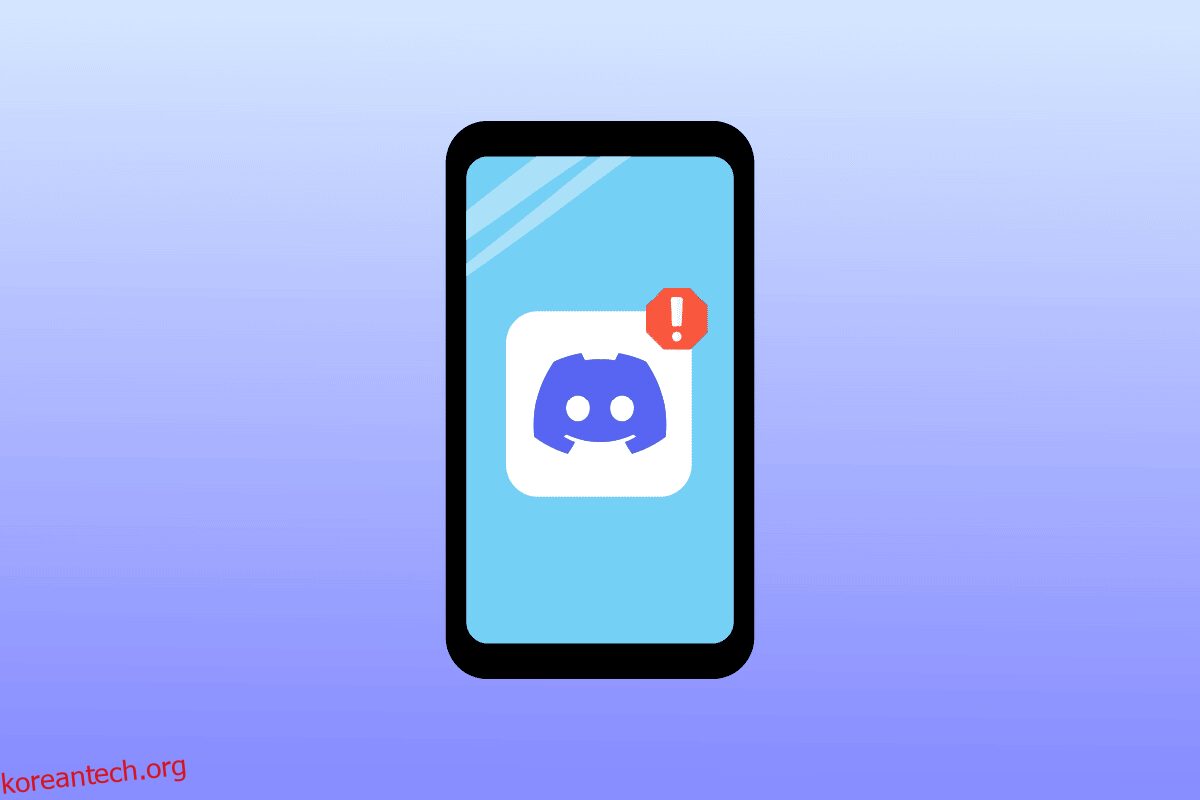Discord는 사용자가 인터넷 음성 통화 및 문자 메시지를 보낼 수 있는 온라인 플랫폼입니다. 매일 수백만 명의 활성 사용자가 플랫폼에 로그인하는 가장 빠르게 성장하는 소셜 미디어 플랫폼 중 하나입니다. 사용자는 모바일 앱과 웹사이트를 통해 Discord에 액세스할 수 있습니다. 다른 플랫폼과 마찬가지로 Discord 앱도 버그와 오류가 발생하기 쉬우므로 사용자에게 계속해서 불편을 드려야 합니다. Discord 알 수 없는 네트워크 오류는 사용자가 자주 받는 일반적인 문제입니다. 이 오류는 일반적으로 네트워크 문제로 인해 발생하며 때때로 Discord에서 네트워크 오류가 발생했다는 메시지와 함께 표시됩니다. 이 가이드에서는 Discord 및 기타 문제에 대한 잘못된 네트워크 요청을 해결하는 방법에 대해 설명합니다.
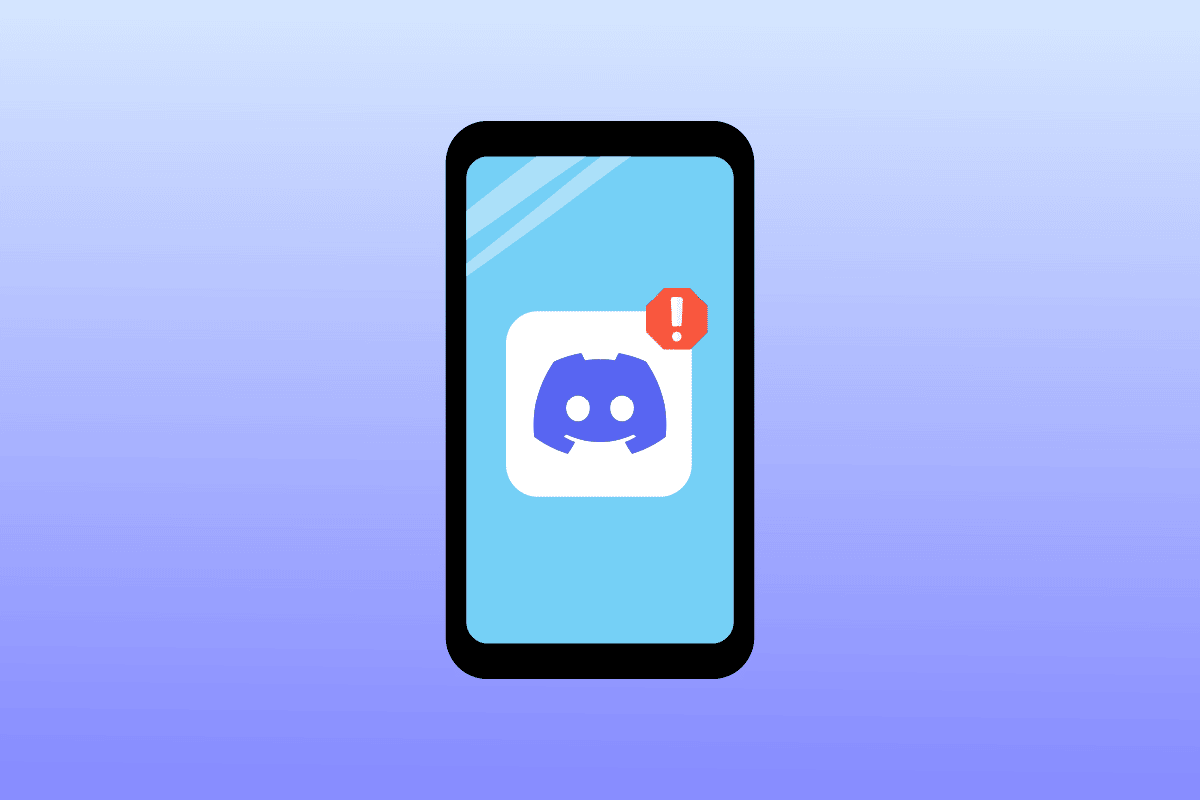
목차
Android에서 Discord 알 수 없는 네트워크 오류를 수정하는 방법
Discord 알 수 없는 네트워크 오류에는 여러 가지 이유가 있을 수 있습니다. 가능한 이유 중 일부는 아래에 언급되어 있습니다.
- 일반적으로 네트워크 연결 문제는 Discord 네트워크 오류의 가장 일반적인 원인입니다
- 시스템 지연 및 버그도 이 오류의 원인입니다.
- 과도한 Discord 캐시 메모리는 알 수 없는 네트워크 오류를 포함하여 여러 오류를 일으킬 수도 있습니다.
- Discord 서버가 작동하지 않을 때 Discord 앱에서 알 수 없는 네트워크 오류가 발생합니다.
- 부적절한 DNS 및 프록시 서버 설정으로 인해 Discord 오류가 발생할 수도 있습니다.
다음 가이드에서는 Discord 알 수 없는 네트워크 오류를 해결하는 방법에 대해 설명합니다.
참고: 스마트폰에는 동일한 설정 옵션이 없고 제조업체마다 다르므로 변경하기 전에 올바른 설정을 확인하십시오. 다음 방법은 Moto G60 스마트폰에서 가져온 것입니다.
방법 1: 네트워크 연결 문제 해결
Discord 앱을 사용하려면 활성 인터넷 연결이 필요합니다. 일반적으로 Discord 알 수 없는 네트워크 오류는 Discord 앱이 Discord 서버와 안정적으로 연결되지 않을 때 발생합니다. 따라서 Discord 연결 문제를 해결하기 위해 가장 먼저 해야 할 일은 인터넷 연결이 안정적이고 작동하는지 확인하는 것입니다. WiFi 라우터를 다시 시작하거나 네트워크 공급자에게 확인할 수 있습니다.
방법 2: 장치 다시 시작
Discord 앱에서 발생한 네트워크 오류는 일시적인 경우가 많으며 기기의 지연 및 Discord의 잘못된 네트워크 요청과 같은 문제로 인해 발생합니다. 운영 체제 로드 문제로 인해 장치에서 지연 문제가 발생할 수 있습니다. 스마트폰을 재부팅하면 이 오류를 해결할 수 있습니다.
1. 전원 버튼을 길게 누르고 전원 옵션이 나타날 때까지 기다립니다.
2. 다시 시작 옵션을 선택합니다.
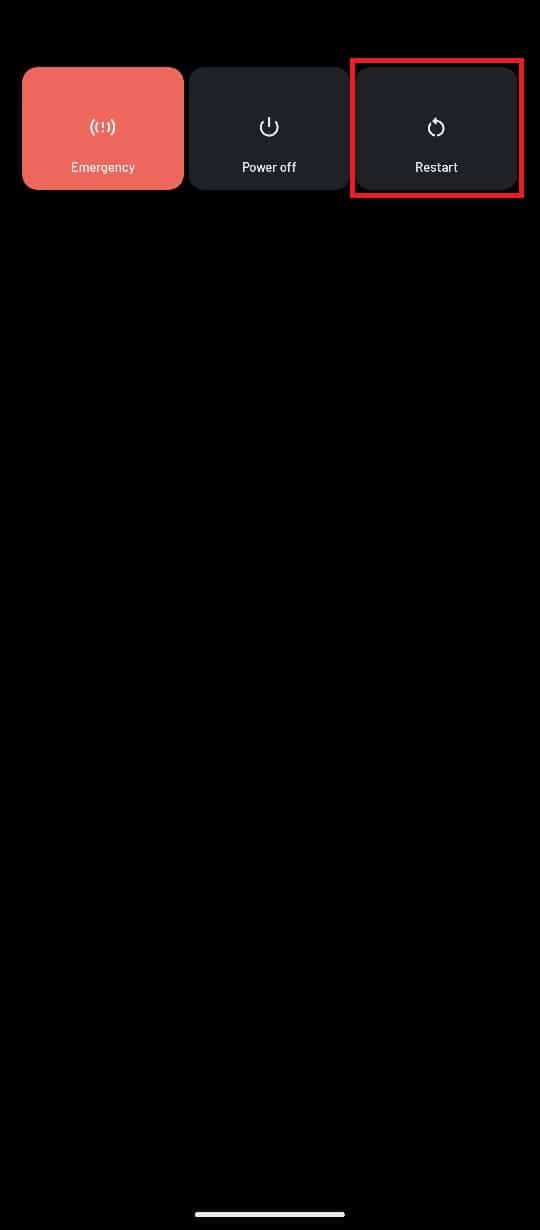
방법 3: Discord 네트워크 상태 확인
웹 또는 앱을 통한 Discord 소셜 미디어 경험은 비활성 서버로 인해 여러 번 중단될 수 있습니다. 비활성화된 Discord 서버로 인해 Discord 앱 문제가 발생한 경우 서버 문제가 해결될 때까지 기다리는 것 외에는 아무 것도 할 수 없습니다. 그러나 항상 Discord 서버의 상태를 확인할 수 있습니다.
1. 방문 불일치 상태 페이지.
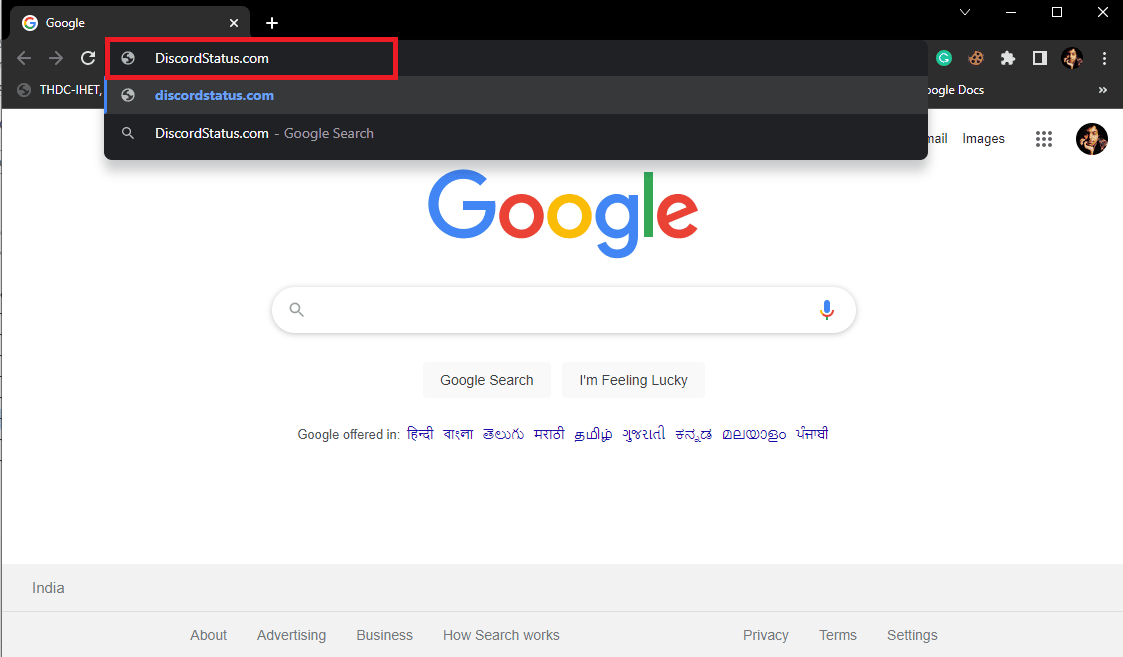
2. 여기에서 다양한 Discord 서버의 상태를 볼 수 있습니다.
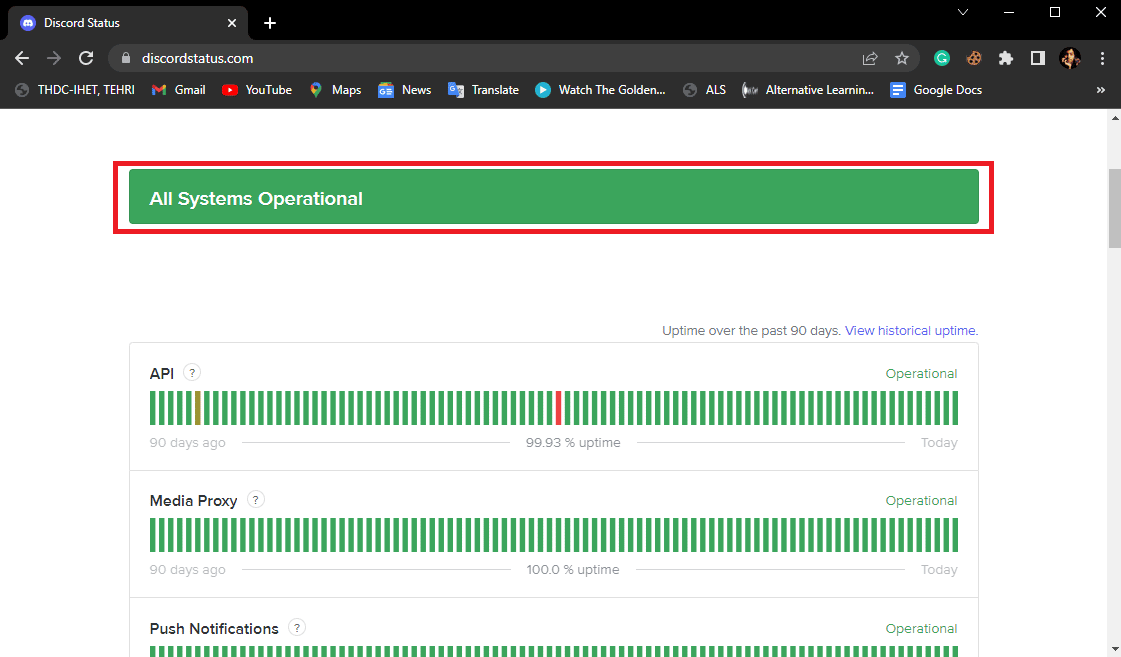
방법 4: Discord 앱 업데이트
Discord는 Discord 앱과 웹 플랫폼에 대한 새로운 업데이트를 계속 제공하고 있습니다. 업데이트는 사용자 경험을 향상하고 이전 버전의 버그를 제거하고 Discord unknown network error와 같은 오류를 방지하는 데 중요합니다. 오랫동안 Discord 앱을 업데이트하지 않았다면 Discord 앱 문제를 해결하기 위해 앱 업데이트를 고려해야 합니다.
1. 모바일에서 구글 플레이 스토어를 엽니다.
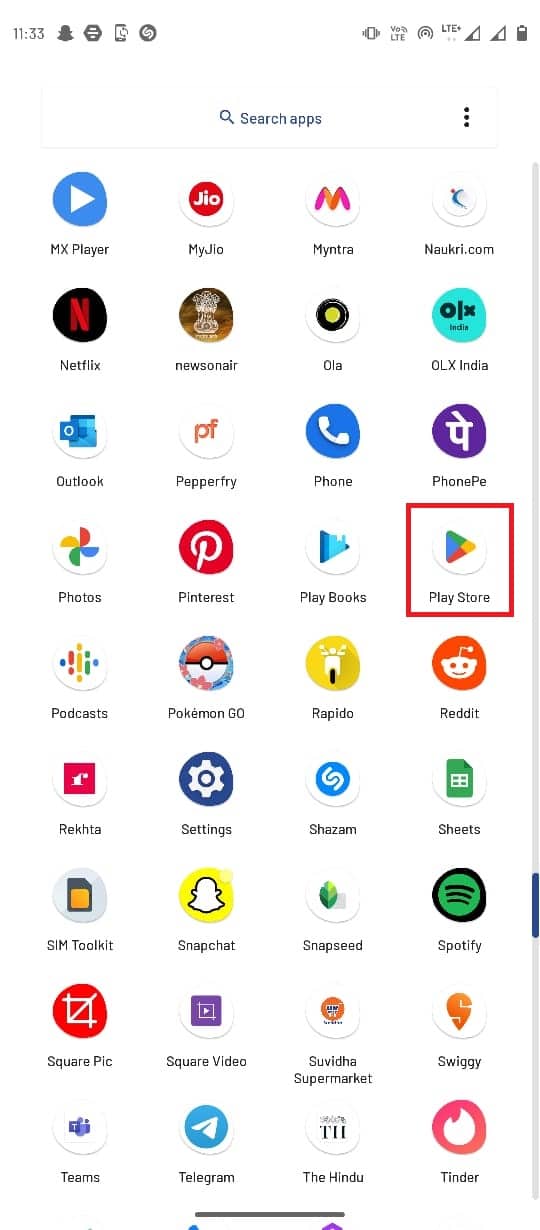
2. 검색 창에 Discord를 입력합니다.
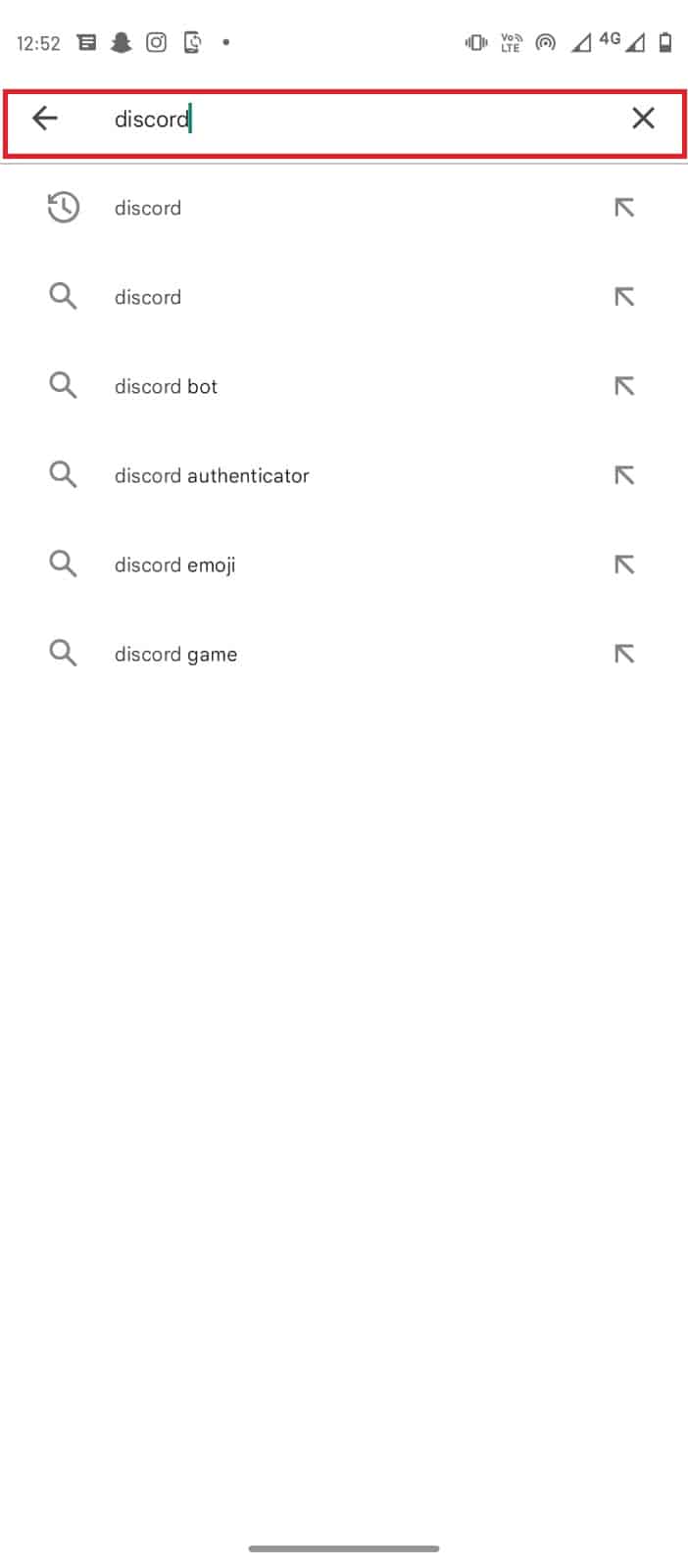
3. 검색 결과에서 Discord를 선택하고 업데이트 버튼을 누릅니다.
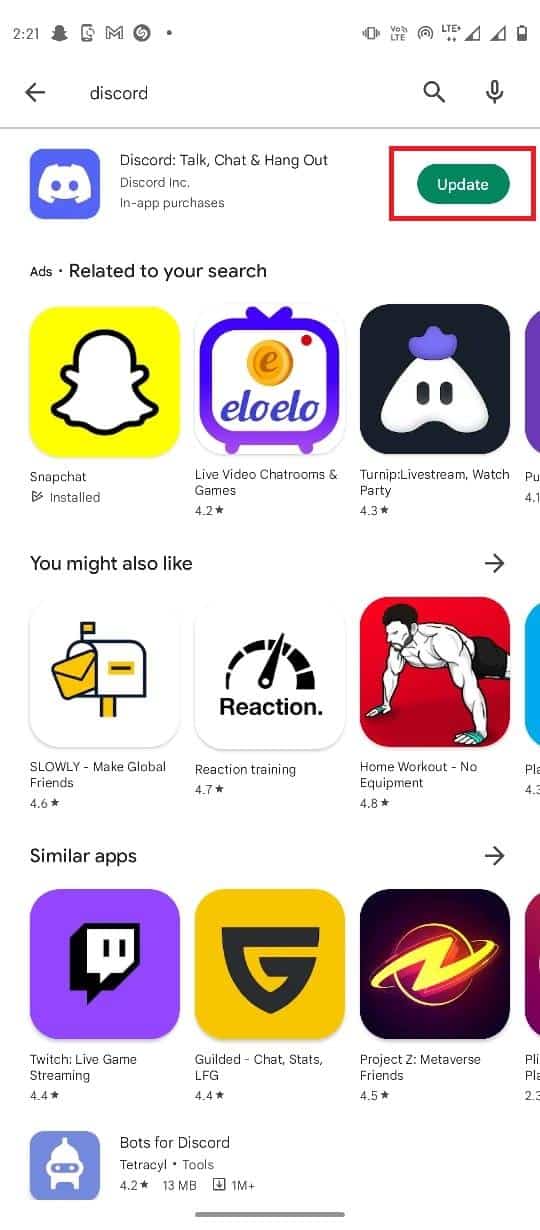
4. 업데이트가 완료되면 앱을 사용할 수 있습니다.
방법 5: Discord 앱 캐시 데이터 지우기
캐시 파일은 Discord 알 수 없는 네트워크 오류와 같은 모바일 앱의 다양한 오류를 담당할 수 있습니다. Discord 앱의 캐시 메모리를 지우기만 하면 이 오류를 쉽게 피할 수 있습니다. 캐시를 지우면 네트워크 오류 발생 문제 및 Discord 문제에 대한 잘못된 네트워크 요청을 포함하여 Discord와 관련된 대부분의 연결 문제가 해결됩니다.
1. 전화 메뉴에서 설정을 엽니다.
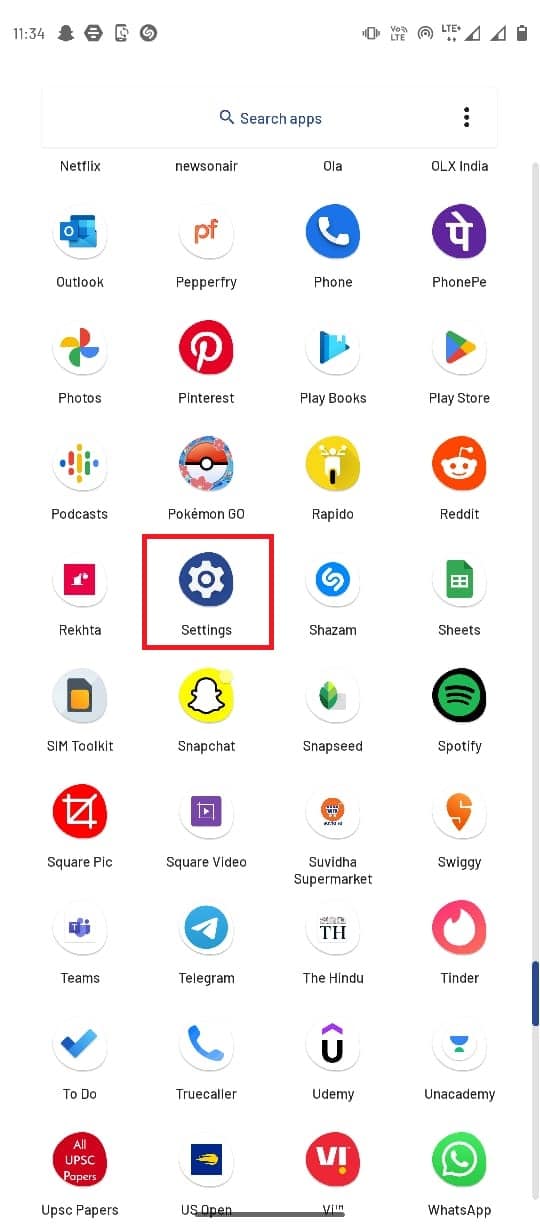
2. 설정에서 앱 및 알림으로 이동하여 선택합니다.
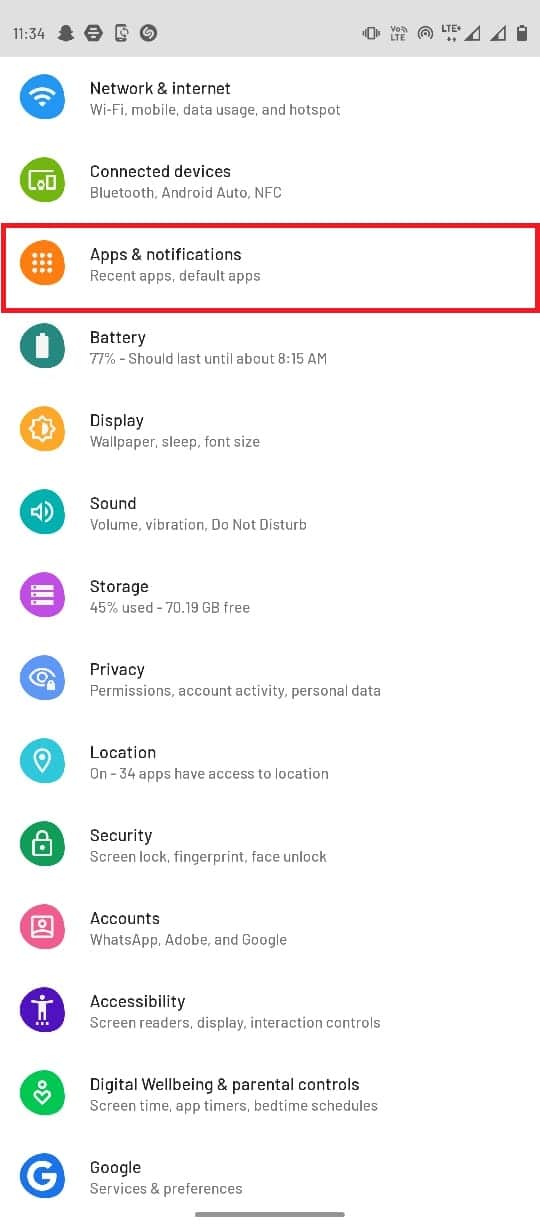
3. 143개 앱 모두 보기를 탭합니다.
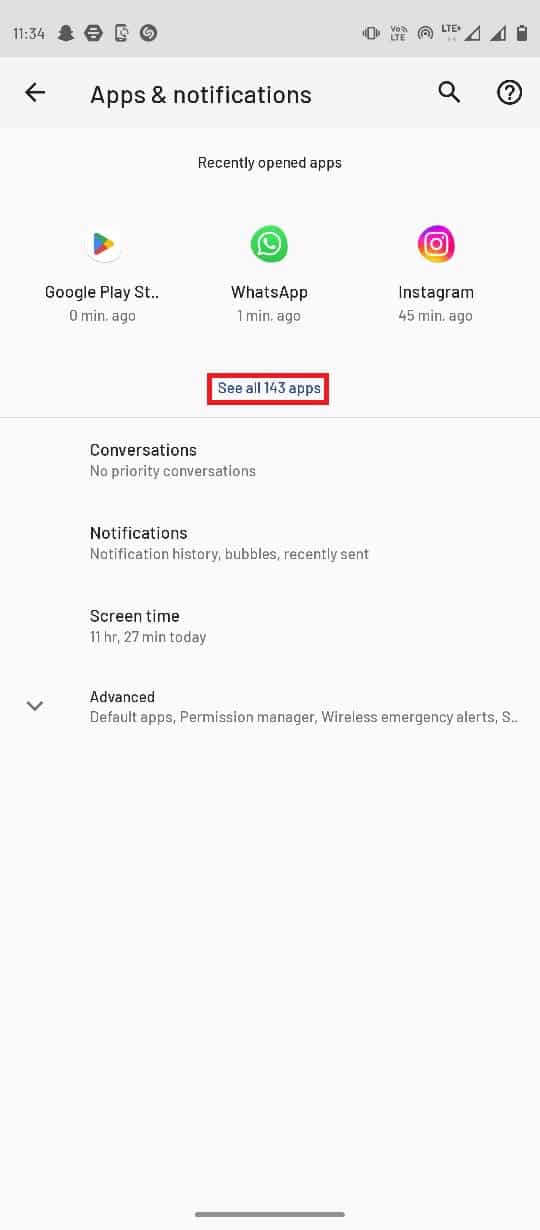
4. 그런 다음 Discord 앱을 선택합니다.
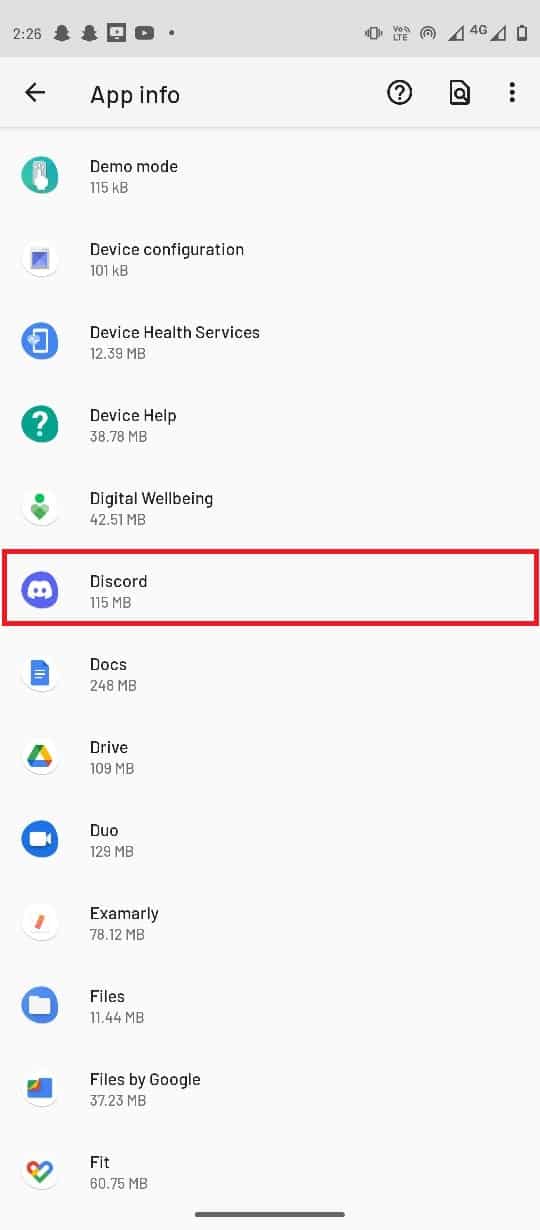
5. 스토리지 및 캐시를 찾아 선택합니다.
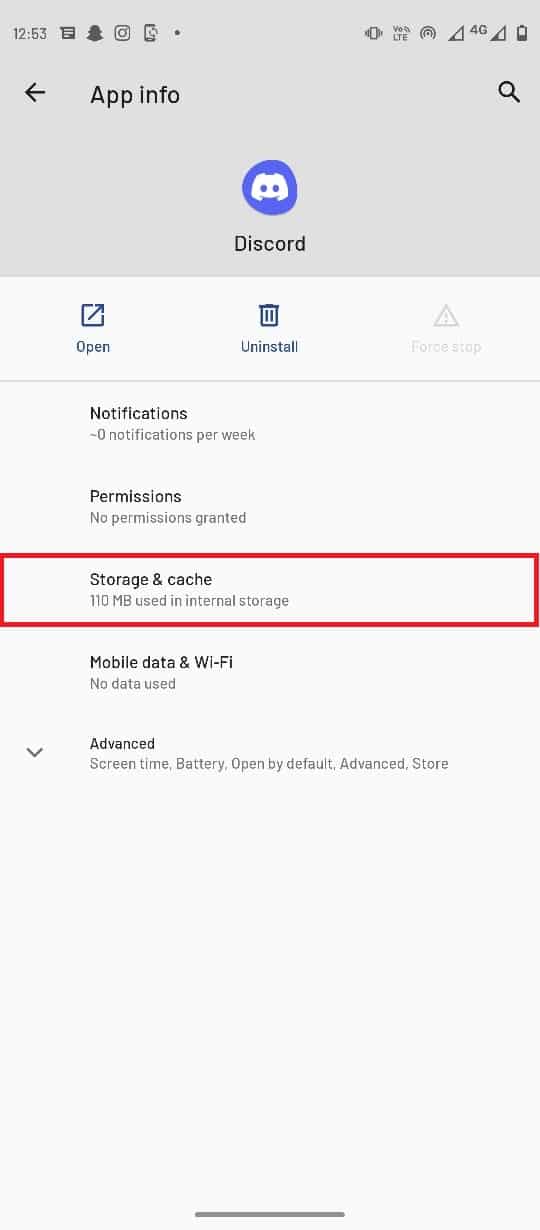
6. 여기에서 캐시 지우기를 누릅니다.
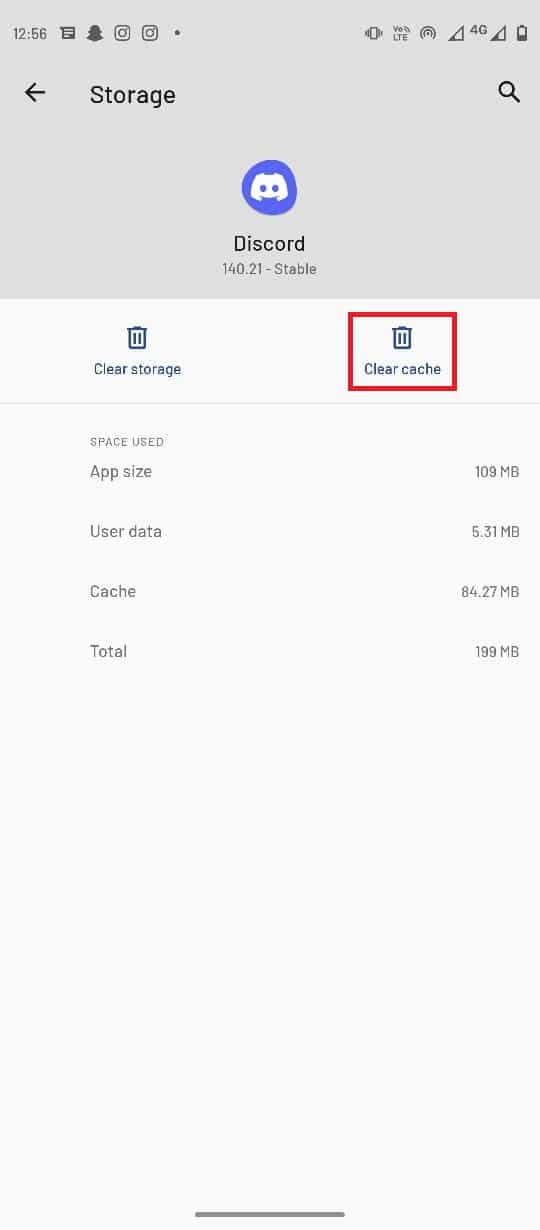
방법 6: VPN 끄기
VPN 서비스를 사용하는 경우 Discord 웹 서비스를 방해할 수 있습니다. 이러한 문제를 해결하려면 시스템에서 VPN 서비스를 비활성화할 수 있습니다. VPN 서비스가 귀하의 IP 주소를 변경함에 따라 네트워크 오류가 발생하거나 Discord 오류에 대한 잘못된 네트워크 요청과 같은 오류가 발생할 수 있습니다.
1. 모바일 메뉴에서 설정을 엽니다.
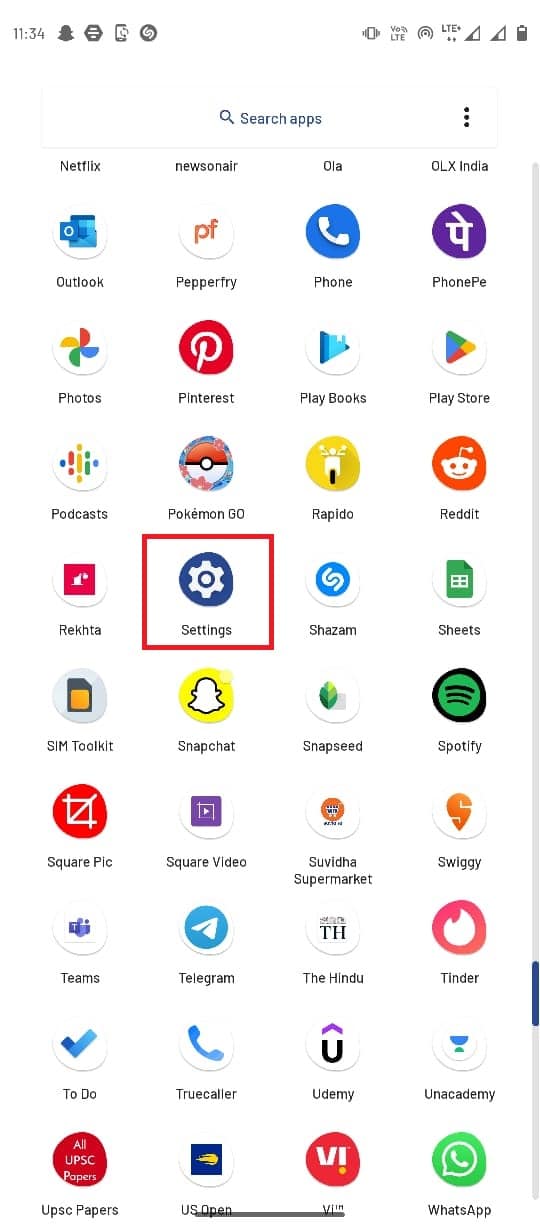
2. 네트워크 및 인터넷을 선택합니다.
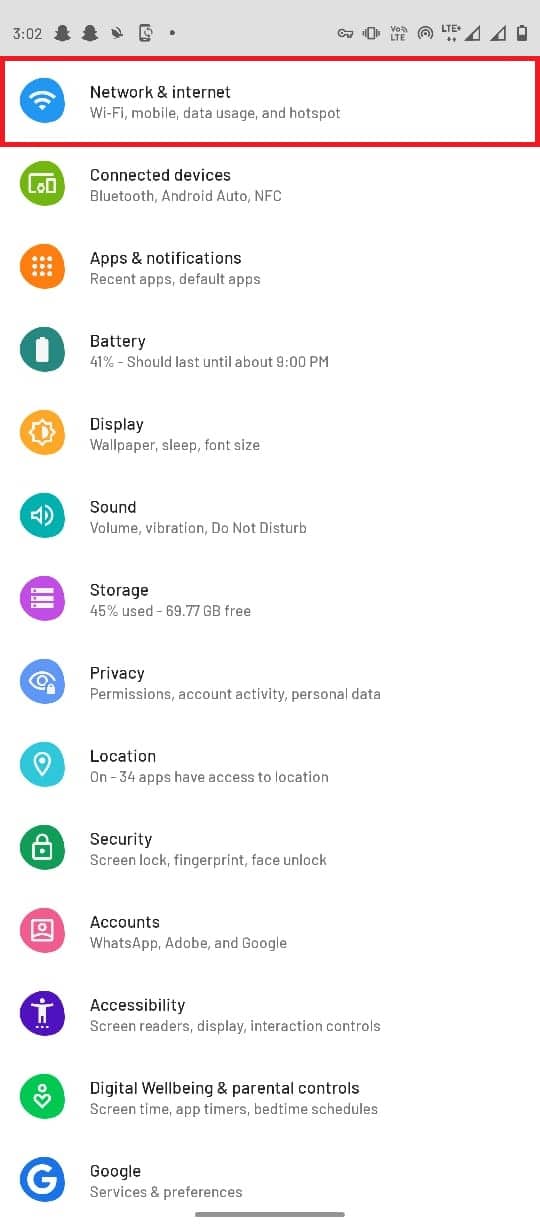
3. 이제 고급 옵션을 선택합니다.
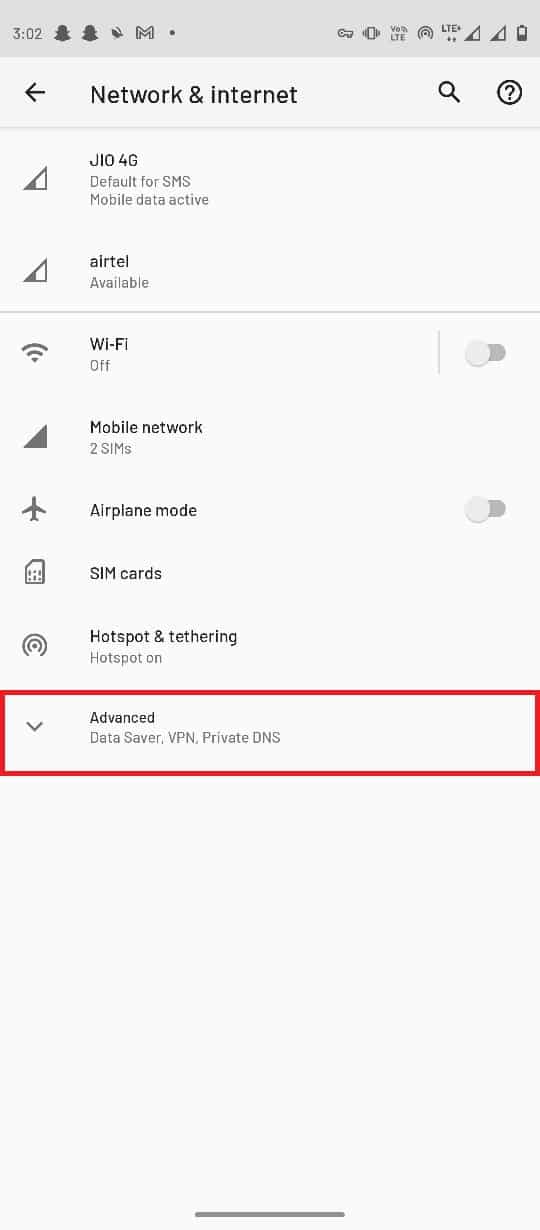
4. VPN을 찾아 선택합니다.
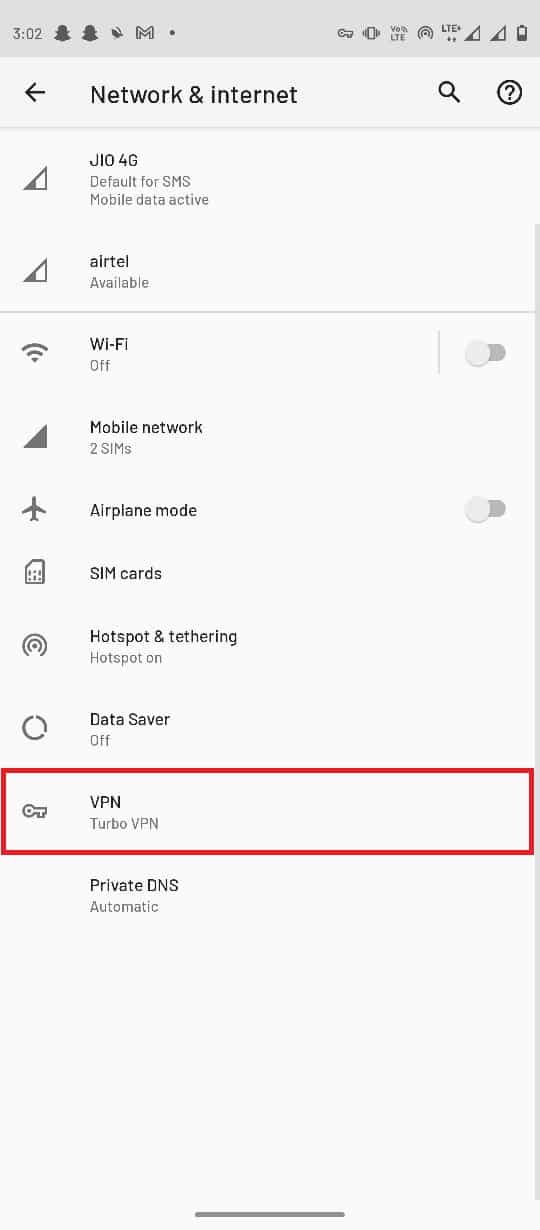
5. 이제 VPN 서비스를 탭합니다.
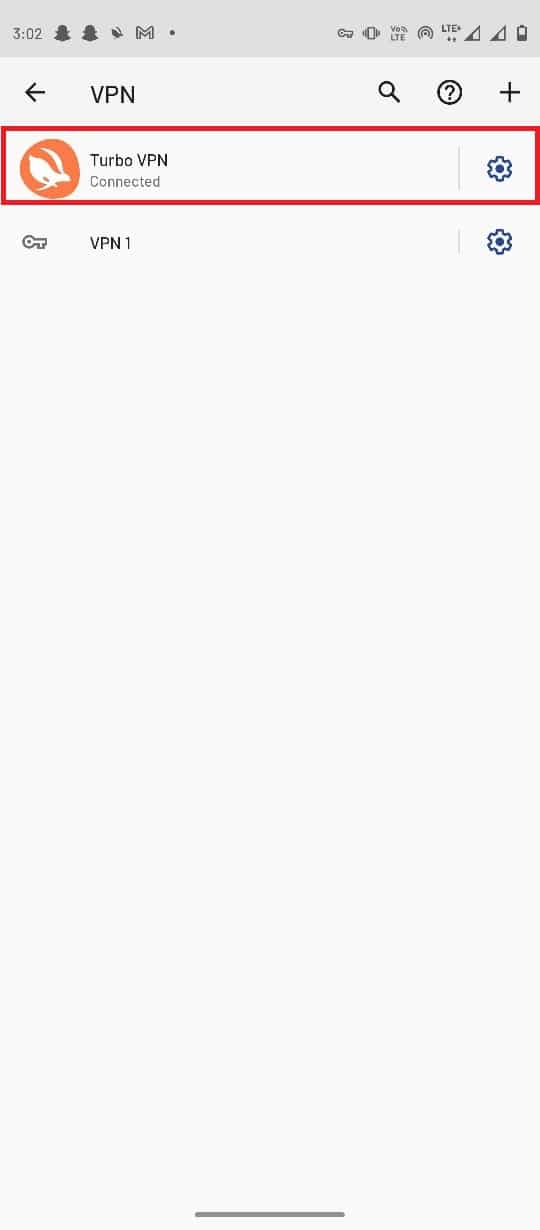
6. 연결 해제를 선택하여 비활성화합니다.
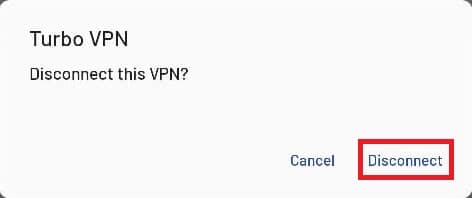
방법 7: Discord 앱 다시 설치
위에서 언급한 방법 중 어느 것도 작동하지 않고 여전히 Discord 문제가 해결되지 않은 경우 Discord 앱 재설치를 고려해야 합니다.
1. Discord 모바일 앱 아이콘을 길게 누릅니다.

2. Discord 아이콘을 제거 버튼으로 드래그합니다.
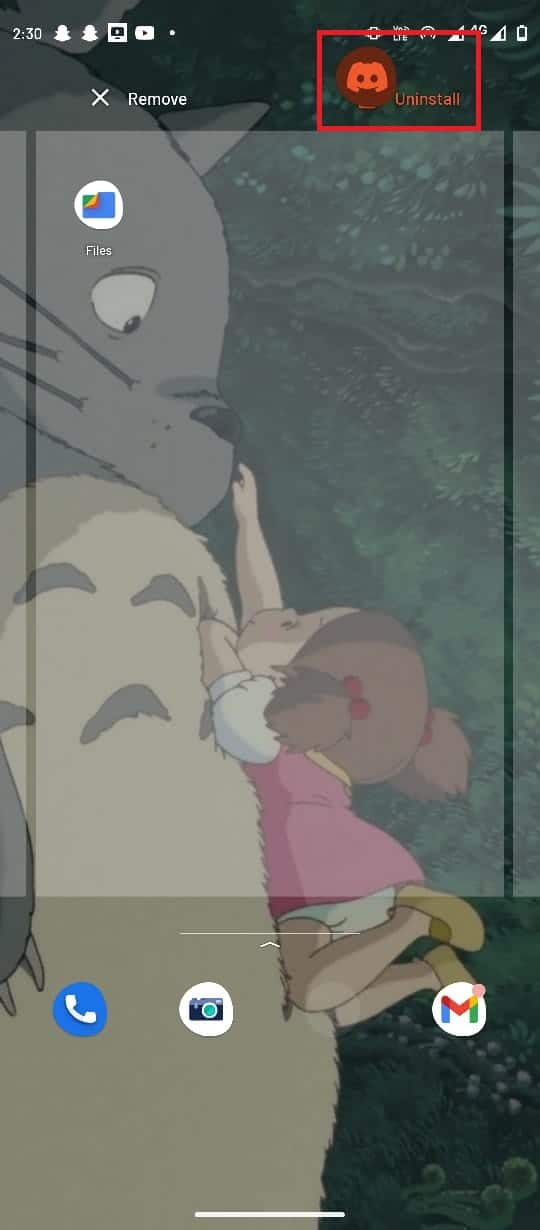
3. 확인을 선택하여 제거를 확인합니다.
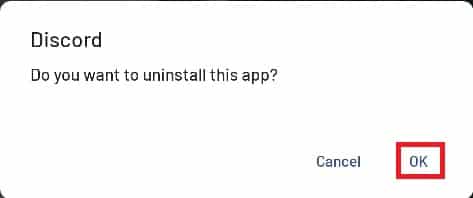
4. 프로세스가 완료되면 Google Play 스토어를 엽니다.
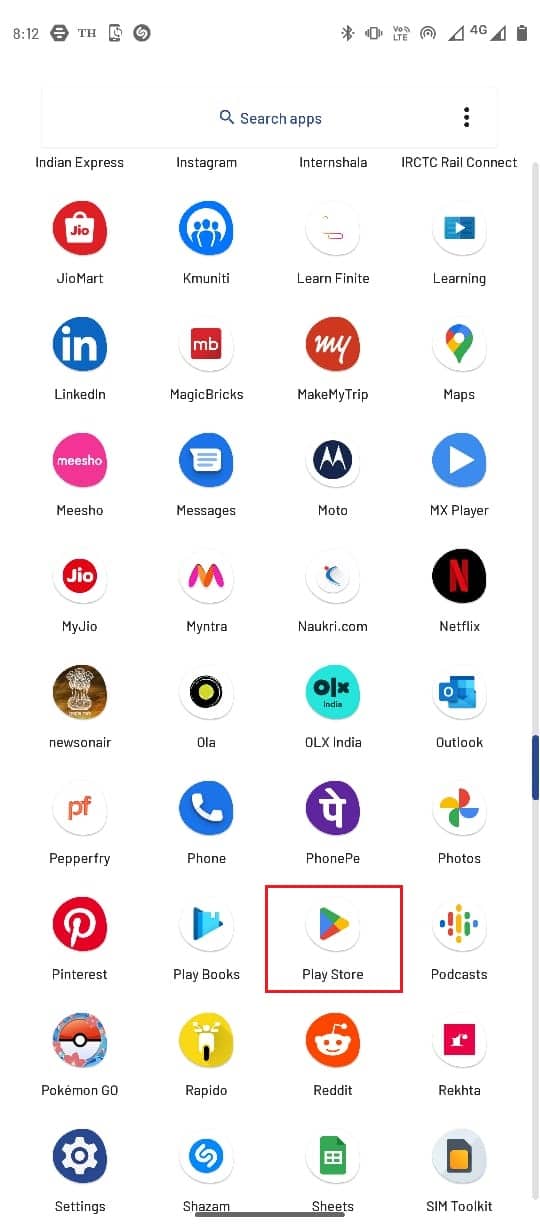
5. 검색 창에 Discord를 입력합니다.
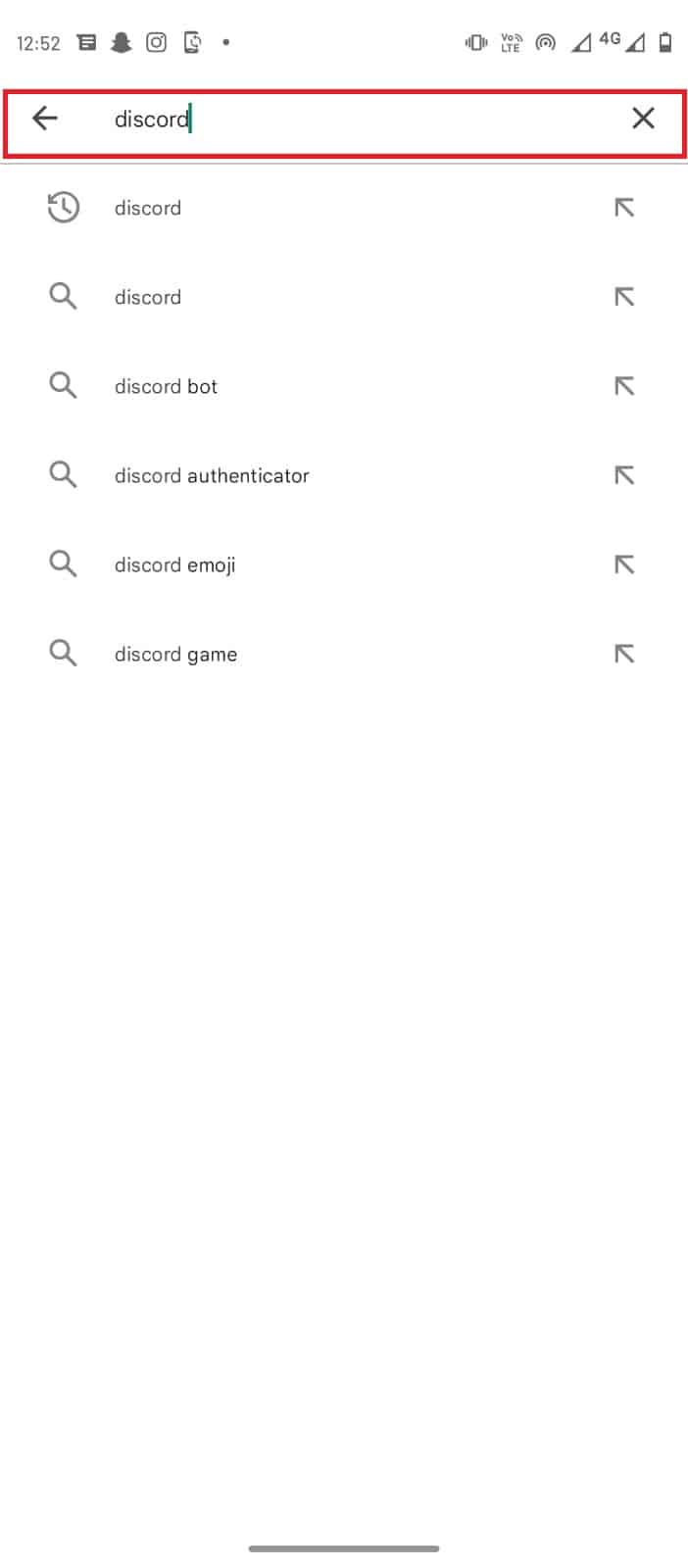
6. 설치를 선택하여 앱을 다운로드하고 다운로드가 완료될 때까지 기다립니다.
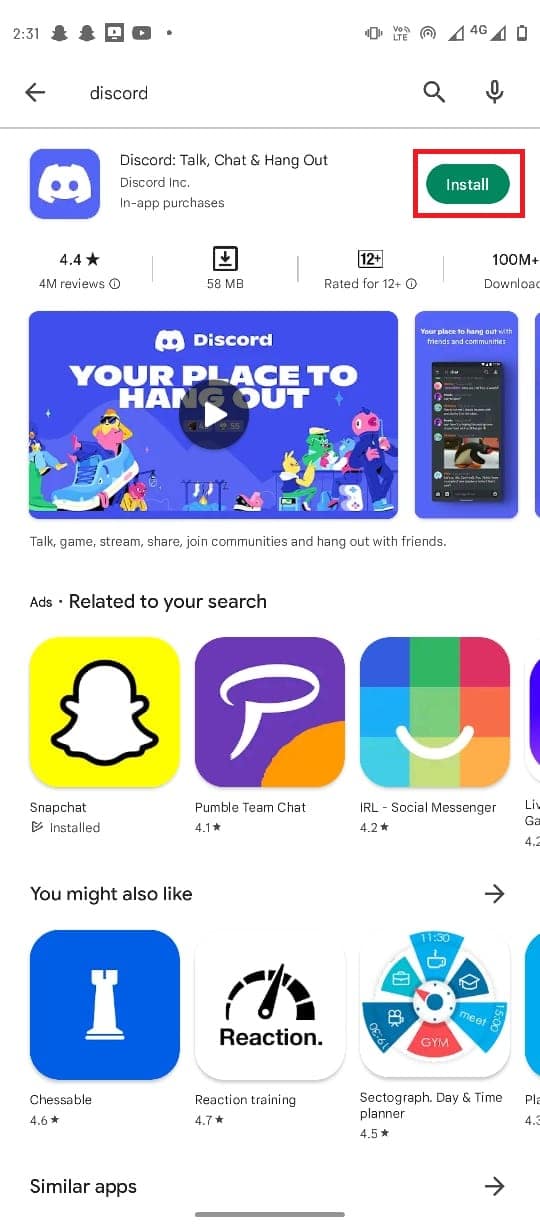
방법 8: Discord의 웹 버전 사용해 보기
여러 전화 및 앱 오류로 인해 Discord 앱에 접근할 수 없는 경우. 당신은 사용하려고 할 수 있습니다 디스코드 웹 플랫폼 계정에 로그인합니다. 대부분의 경우 Discord 앱의 알 수 없는 네트워크 오류와 같은 문제가 해결될 때까지 Discord 웹을 사용할 수 있습니다.
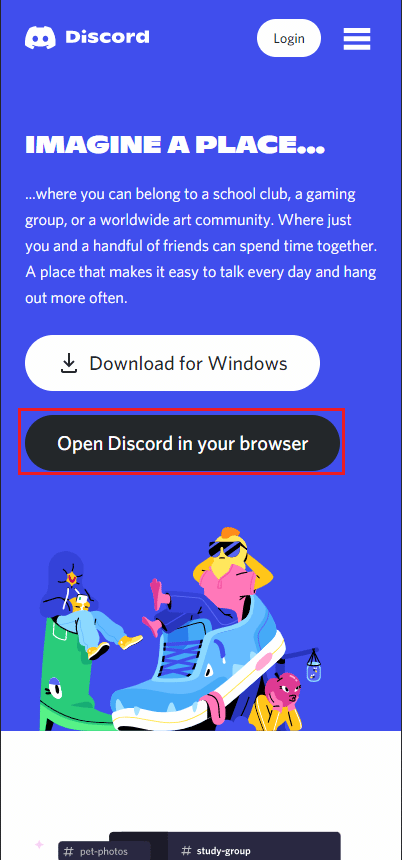
자주 묻는 질문(FAQ)
Q1. Discord가 작동하지 않는 이유는 무엇입니까?
앤. 사용할 수 없는 서버, 인터넷 연결 오류 및 앱 오류를 포함하여 Discord가 작동하지 않는 데에는 여러 가지 이유가 있을 수 있습니다.
Q2. Discord 서버가 작동하지 않으면 어떻게 해야 하나요?
앤. Discord 서버가 다운되면 일시적으로 Discord 서비스를 사용할 수 없으며 서버 문제가 해결될 때까지 기다려야 합니다.
Q3. Discord 앱 문제를 해결하는 방법은 무엇입니까?
앤. 캐시 데이터 지우기 및 VPN 서비스 끄기와 같은 Discord 앱 문제를 해결하기 위해 다양한 방법을 시도할 수 있습니다.
***
이 가이드가 도움이 되었기를 바라며 Discord의 알 수 없는 네트워크 오류 문제를 해결할 수 있기를 바랍니다. 어떤 방법이 가장 효과적인지 알려주십시오. 제안 사항이나 질문이 있으면 의견 섹션에 알려주십시오.